win7怎么样更改语言为中文-win7系统修改默认系统语言为中文的教学
来源:插件之家
时间:2023-04-13 22:12:44 115浏览 收藏
最近发现不少小伙伴都对文章很感兴趣,所以今天继续给大家介绍文章相关的知识,本文《win7怎么样更改语言为中文-win7系统修改默认系统语言为中文的教学》主要内容涉及到等等知识点,希望能帮到你!当然如果阅读本文时存在不同想法,可以在评论中表达,但是请勿使用过激的措辞~
win7怎么阳更改语言为中文?有用户电脑不小心设置成为了英文的默认语言显示,导致自己无法正常的使用电脑了。这个时候只需要重新设置成为中文就可以了,一起来看看怎么去进行设置的方法吧。很多小伙伴不知道怎么详细操作,小编下面整理了win7系统修改默认系统语言为中文的教学,如果你感兴趣的话,跟着小编一起往下看看吧!

win7系统修改默认系统语言为中文的教学
1、首先点击屏幕左下角的按钮,然后选择Control Panel。
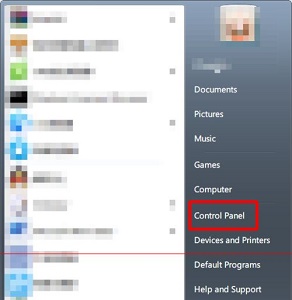
2、找到Clock,Language,and Region下的Change dispaly language。
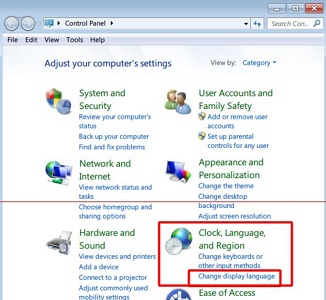
3、点击下方English就可以在下拉菜单中选择简体中文了。
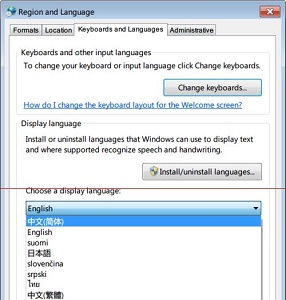
4、确定之后点击Log off now注销并重启电脑。
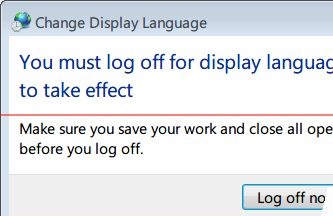
5、回来之后我们就可以看到语言更改为中文了。
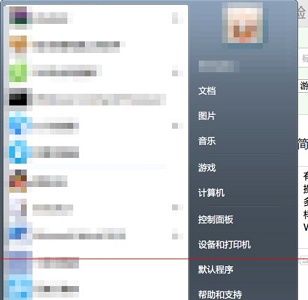
理论要掌握,实操不能落!以上关于《win7怎么样更改语言为中文-win7系统修改默认系统语言为中文的教学》的详细介绍,大家都掌握了吧!如果想要继续提升自己的能力,那么就来关注golang学习网公众号吧!
声明:本文转载于:插件之家 如有侵犯,请联系study_golang@163.com删除
相关阅读
更多>
-
501 收藏
-
501 收藏
-
501 收藏
-
501 收藏
-
501 收藏
最新阅读
更多>
-
319 收藏
-
331 收藏
-
123 收藏
-
366 收藏
-
101 收藏
-
358 收藏
-
148 收藏
-
190 收藏
-
317 收藏
-
203 收藏
-
421 收藏
-
203 收藏
课程推荐
更多>
-

- 前端进阶之JavaScript设计模式
- 设计模式是开发人员在软件开发过程中面临一般问题时的解决方案,代表了最佳的实践。本课程的主打内容包括JS常见设计模式以及具体应用场景,打造一站式知识长龙服务,适合有JS基础的同学学习。
- 立即学习 543次学习
-

- GO语言核心编程课程
- 本课程采用真实案例,全面具体可落地,从理论到实践,一步一步将GO核心编程技术、编程思想、底层实现融会贯通,使学习者贴近时代脉搏,做IT互联网时代的弄潮儿。
- 立即学习 516次学习
-

- 简单聊聊mysql8与网络通信
- 如有问题加微信:Le-studyg;在课程中,我们将首先介绍MySQL8的新特性,包括性能优化、安全增强、新数据类型等,帮助学生快速熟悉MySQL8的最新功能。接着,我们将深入解析MySQL的网络通信机制,包括协议、连接管理、数据传输等,让
- 立即学习 500次学习
-

- JavaScript正则表达式基础与实战
- 在任何一门编程语言中,正则表达式,都是一项重要的知识,它提供了高效的字符串匹配与捕获机制,可以极大的简化程序设计。
- 立即学习 487次学习
-

- 从零制作响应式网站—Grid布局
- 本系列教程将展示从零制作一个假想的网络科技公司官网,分为导航,轮播,关于我们,成功案例,服务流程,团队介绍,数据部分,公司动态,底部信息等内容区块。网站整体采用CSSGrid布局,支持响应式,有流畅过渡和展现动画。
- 立即学习 485次学习
